Kako dokazati besedilo v tujem jeziku v Wordu 2016

V interesu kozmopolitizma vam Word 2016 omogoča delo s tujimi jeziki. Naučite se, kako vnesti in urediti besedilo v tujem jeziku, ter preveriti črkovanje in slovnico.
Excel 2013 prikaže gumb Možnosti lepljenja z oznako (Ctrl) takoj na koncu prilepljenega obsega, potem ko kliknete gumb Prilepi na zavihku Domov na traku ali pritisnete Ctrl+V, da prilepite vnose celice, ki kopirate v odložišče. Ko kliknete ta spustni gumb ali pritisnete tipko Ctrl, se prikaže paleta s tremi skupinami gumbov.
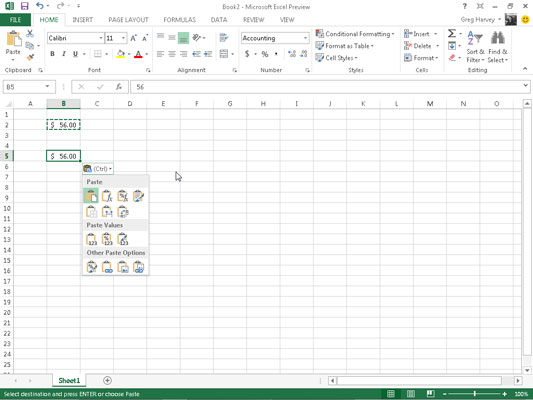
Te možnosti lepljenja lahko uporabite za nadzor ali omejevanje vrste vsebine in oblikovanja, ki je vključeno v obseg prilepljenih celic. Možnosti lepljenja (skupaj z zaporedji hitrih tipk, ki jih lahko vnesete, da jih izberete) na paleti Možnosti lepljenja vključujejo:
Prilepi (P): Excel prilepi vse stvari v izbor celice (formule, oblikovanje, kar poimenuješ).
Formule (F): Excel prilepi vse besedilo, številke in formule v trenutni izbiri celice brez njihovega oblikovanja.
Formule in oblikovanje številk (O): Excel prilepi številske oblike, dodeljene kopiranim vrednostim, skupaj z njihovimi formulami.
Ohrani izvorno oblikovanje (K): Excel kopira oblikovanje iz izvirnih celic in ga prilepi v ciljne celice (skupaj s kopiranimi vnosi).
Brez obrob (B): Excel prilepi vse stvari v izbor celice, ne da bi kopiral kakršne koli obrobe, uporabljene za obseg celic.
Ohrani širine izvornega stolpca (W): Excel naredi širino stolpcev v ciljnem obsegu enako tistim v izvornem obsegu, ko kopira njihove vnose v celice.
Transponiranje (T): Excel spremeni orientacijo prilepljenih vnosov. Če na primer vnosi izvirnih celic potekajo po vrsticah enega samega stolpca delovnega lista, bodo transponirani prilepljeni vnosi tekli čez stolpce ene vrstice.
Vrednosti (V): Excel prilepi samo izračunane rezultate vseh formul v obsegu izvornih celic.
Oblikovanje vrednosti in številk (A): Excel prilepi izračunane rezultate vseh formul skupaj z vsem oblikovanjem, dodeljenim oznakam, vrednostim in formulam v izvornem obsegu celic, v ciljni obseg. To pomeni, da so vse oznake in vrednosti v ciljnem obsegu oblikovane tako kot izvorni obseg, čeprav so vse izvirne formule izgubljene in so ohranjene samo izračunane vrednosti.
Vrednosti in izvorno oblikovanje (E): Excel prilepi izračunane rezultate vseh formul skupaj z vsem oblikovanjem, dodeljenim obsegu izvornih celic.
Oblikovanje (R): Excel prilepi samo oblikovanje (in ne vnosov), kopirano iz izvornega obsega celic v ciljni obseg.
Prilepi povezavo (N): Excel ustvari povezovalne formule v ciljnem obsegu, tako da se vse spremembe, ki jih naredite pri vnosu v celice v izvornem obsegu, takoj prenesejo naprej in se odražajo v ustreznih celicah ciljnega obsega.
Slika (U): Excel prilepi samo slike v kopirani izbor celic.
Povezana slika (I): Excel prilepi povezavo do slik v kopirani izbor celice.
Možnosti v pogovornem oknu Posebno lepljenje vključujejo:
Vse, da prilepite vse stvari v izbor celice (formule, oblikovanje, sami).
Komentarji, da prilepite samo opombe, ki jih pripnete njihovim celicam.
Validacija, da prilepite samo pravila za preverjanje veljavnosti podatkov v obseg celic, ki ste ga nastavili z ukazom za preverjanje veljavnosti podatkov (ki vam omogoča, da nastavite, katera vrednost ali obseg vrednosti je dovoljen v določeni celici ali obsegu celic).
Vse z uporabo izvorne teme za lepljenje vseh informacij in slogov celic, uporabljenih za celice.
Vse razen obrob, da prilepite vse stvari v izbor celice, ne da bi kopirali obrobe, ki jih tam uporabite.
Širina stolpcev, da uporabite širine stolpcev celic, kopiranih v odložišče, za stolpce, kamor so celice prilepljene.
Vse spajanje pogojnih formatov, da prilepite pogojno oblikovanje v obseg celic.
Brez, da preprečite, da bi Excel izvedel kakršne koli matematične operacije med vnosi podatkov, ki jih izrežete ali kopirate v odložišče, in vnosi podatkov v obsegu celic, kamor prilepite.
Dodaj, če želite podatke, ki jih izrežete ali kopirate, dodati v odložišče in vnose podatkov v obseg celic, kamor prilepite.
Odštejte, da od vnosov podatkov v obsegu celic, kamor prilepite, odštejete podatke, ki jih izrežete ali kopirate v odložišče.
Pomnožite, da pomnožite podatke, ki jih izrežete ali kopirate v odložišče, z vnosi podatkov v obsegu celic, kamor prilepite.
Razdeli, če želite podatke, ki jih izrežete ali kopirate v odložišče, razdeliti z vnosi podatkov v obsegu celic, kamor prilepite.
Potrditveno polje Preskoči praznine, če želite, da Excel prilepi povsod, razen v vse prazne celice v dohodnem obsegu. Z drugimi besedami, prazna celica ne more prepisati vaših trenutnih vnosov v celico.
Potrditveno polje Transpose, če želite, da Excel spremeni usmerjenost prilepljenih vnosov. Če na primer vnosi izvirnih celic potekajo po vrsticah enega samega stolpca delovnega lista, bodo transponirani prilepljeni vnosi tekli čez stolpce ene vrstice.
Gumb Prilepi povezavo, ko kopirate vnose celice in želite vzpostaviti povezavo med kopijami, ki jih prilepite, in izvirnimi vnosi. Na ta način se spremembe izvirnih celic samodejno posodabljajo v prilepljenih kopijah.
Možnosti, ki se prikažejo na paleti Možnosti lepljenja, so občutljive na kontekst. To pomeni, da so določene možnosti lepljenja, ki so na voljo na paleti, neposredno odvisne od vrste vnosov celice, ki so bile predhodno kopirane v odložišče Officea.
Poleg tega lahko dostopate do te iste palete možnosti lepljenja tako, da kliknete spustni gumb, ki se prikaže neposredno pod gumbom Prilepi na traku, namesto da kliknete gumb Možnosti lepljenja, ki se prikaže na koncu prilepljenega obsega na delovnem listu, ali pritisnete gumb Tipka Ctrl na tipkovnici.
V interesu kozmopolitizma vam Word 2016 omogoča delo s tujimi jeziki. Naučite se, kako vnesti in urediti besedilo v tujem jeziku, ter preveriti črkovanje in slovnico.
Učinkovito filtriranje in razvrščanje podatkov v vrtilni tabeli Excel 2019 za boljša poročila. Dosežite hitrejše analize z našimi namigi in triki!
Reševalec v Excelu je močno orodje za optimizacijo, ki lahko naleti na težave. Razumevanje sporočil o napakah reševalca vam lahko pomaga rešiti težave in optimizirati vaše matematične modele.
Odkrijte različne <strong>teme PowerPoint 2019</strong> in kako jih lahko uporabite za izboljšanje vaših predstavitev. Izberite najboljšo temo za vaše diapozitive.
Nekateri statistični ukrepi v Excelu so lahko zelo zmedeni, vendar so funkcije hi-kvadrat res praktične. Preberite vse opise funkcij hi-kvadrat za bolje razumevanje statističnih orodij.
V tem članku se naučite, kako dodati <strong>obrobo strani</strong> v Word 2013, vključno z različnimi slogi in tehnikami za izboljšanje videza vaših dokumentov.
Ni vam treba omejiti uporabe urejevalnika besedil na delo z enim samim dokumentom. Učinkovito delajte z več dokumenti v Wordu 2013.
Sodelovanje pri predstavitvi, ustvarjeni v PowerPointu 2013, je lahko tako preprosto kot dodajanje komentarjev. Odkrijte, kako učinkovito uporabljati komentarje za izboljšanje vaših predstavitev.
Ugotovite, kako prilagoditi nastavitve preverjanja črkovanja in slovnice v Wordu 2016, da izboljšate svoje jezikovne sposobnosti.
PowerPoint 2013 vam ponuja različne načine za izvedbo predstavitve, vključno s tiskanjem izročkov. Izročki so ključnega pomena za izboljšanje vaše predstavitve.




